
| Marque | Kobo |
| Année de sortie | 2015 |
Kobo "Glo HD" est une liseuse numérique créée par le fabricant canadien Kobo, basé à Toronto et racheté fin 2011 par le groupe japonais Rakuten. La tablette noir et blanc dispose sur le papier d'atouts qui semblent intéressants comme par exemple son écran d'une résolution de 300 ppp (équivalente à une impression papier). Nous avons pu nous procurer une Kobo Glo HD via La Fnac.
|
Cette Kobo en bref !
|
Les +
Les -
|
Comparez ci-dessous les offres (non-exhaustives) fournies tous les jours par nos partenaires (référencés contre rémunération). Les résultats sont triés par défaut par prix TTC.
Engagement Touslesprix.com : Aucune offre ne peut bénéficier d'un positionnement plus avantageux en échange d'une rémunération.
Dans le carton, on découvre une Kobo, un câble de recharge USB / micro-USB et une documentation sur la tablette : nous n'avions a priori pas besoin de plus. A l'ouverture, on observe une finition plutôt moyenne du produit, un contour en plastique, et une texture au dos de l'appareil qui donne une certaine sensation de "fourmillements".
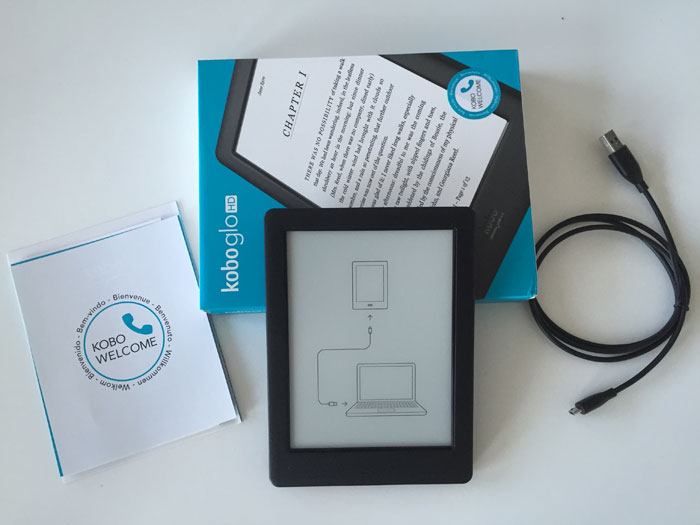
Le produit dispose d'un écran sablé comme la plupart des liseuses du genre. Sur le dessus on découvre un large bouton en aluminium permettant d'allumer ou d'éteindre la tablette. Et sur le dessous le port micro-USB qui permettra avec le câble fourni de la recharger. Au dos de l'appareil, vous pouvez observer la marque du rachat de Kobo par le groupe japonais Rakuten (2011) qui détient entre autres en France, Priceminister.
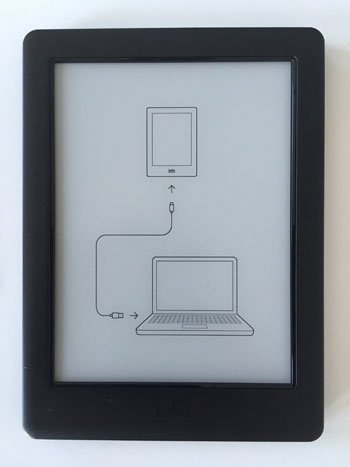 |
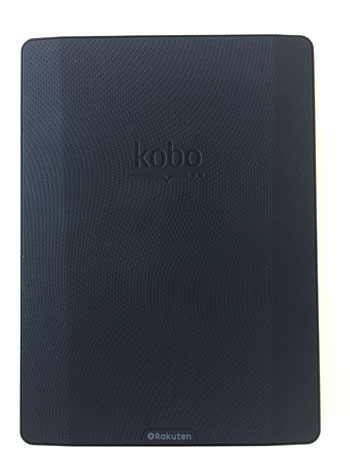 |
 |
 |
Nous partons maintenant sur la configuration du produit sans connexion à l'ordinateur via simplement notre Wi-fi - En effet, de notre avis, une liseuse doit tout comme une tablette tactile être quasi autonome. Nous appuyons donc sur le bouton alu du dessus ... et la machine commence à travailler ! Le premier écran nous propose de sélectionner notre langue - On notera au passage que 10 langues sont proposées par la Kobo.
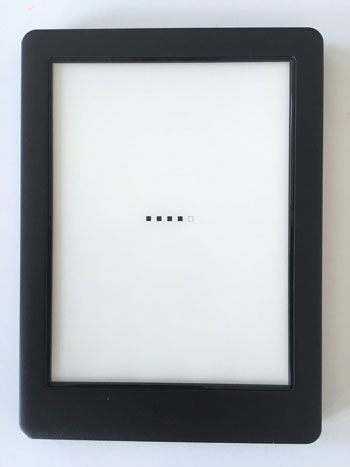 |
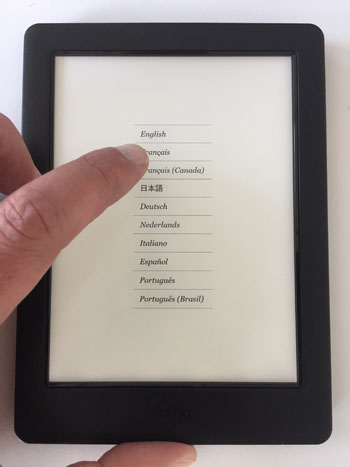 |
Nous voici maintenant en présence d'un menu minimaliste de configuration ! Tant mieux ... L'écran de bienvenue nous propose de configurer notre réseau Wi-fi. Nous touchons donc du doigt l'option. Le système ouvre une fenêtre nous indiquant que la recherche de réseaux en cours ...
 |
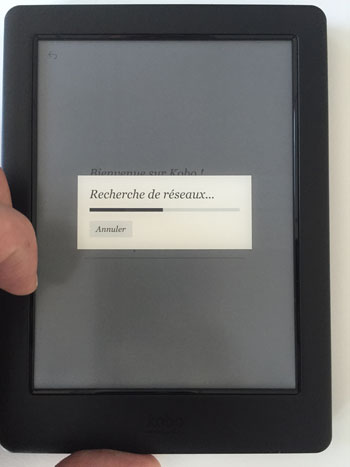 |
Sans mystère, le système découvre le seul réseau accessible autour de notre position (comme quoi nous sommes bien perchés dans notre campagne !!!), ça tombe bien c'est le nôtre. Nous touchons donc l'option "touslesprix_wifi", option qui vous sera propre et dépendra du nom de votre box. Une fenêtre s'ouvre et nous invite à entrer le mot de passe lié à la connexion. Cela nous permet de découvrir le clavier virtuel de la kobo ! Notre première impression, n'est pas tout à fait positive : "La machine étant déjà relativement petite, pourquoi avoir fait des lettres minuscules au coin gauche de chaque carré "... tiens, cela nous rappelle les claviers virtuels Windows sur les premières tablettes tactiles, il y a quelques années ! Pauvre de nous, presbyte !
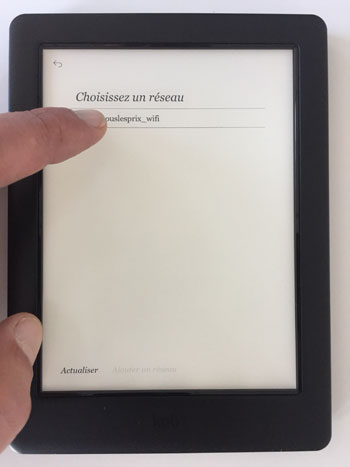 |
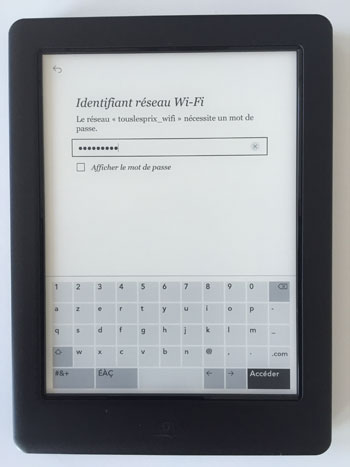 |
Soit, nous ne sommes pas là non plus sur un élément essentiel du produit. Continuons notre périple dans l'assistant qui se passe plutôt bien pour l'instant, et est tout a fait simple à comprendre même pour un débutant. Sur l'écran suivant Kobo nous propose de vérifier la date et l'heure, tout est ok nous ne touchons à rien et faisons continuer (Nous aurions pu modifier en touchant les valeurs de date et d'heure affichées). Le système nous indique alors être en train de rechercher des mises à jour.
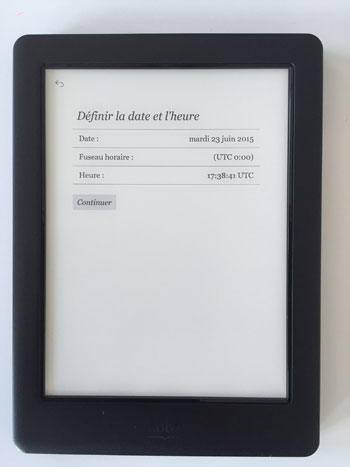 |
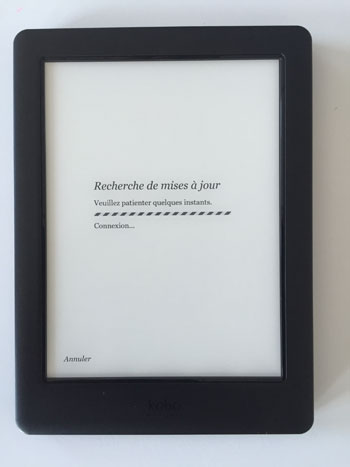 |
Mises à jour qu'il trouve et que nous effectuons, nous passons donc par l'étape ... "Téléchargement de la mise à jour" , "Préparation de la mise à jour", "Application de la mise à jour" pour ensuite voir notre kobo redémarrer et indiquer le terme "Mise à jour" en 9 langues - Au moins on est sûr au bout du bout, qu'il est bien mis à jour ... le système.
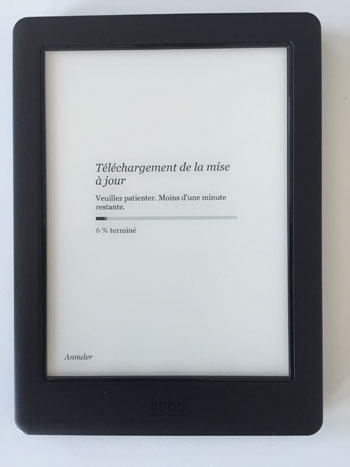 |
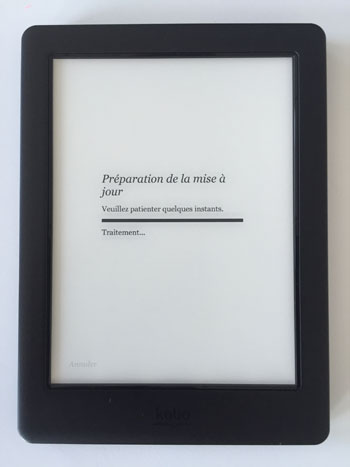 |
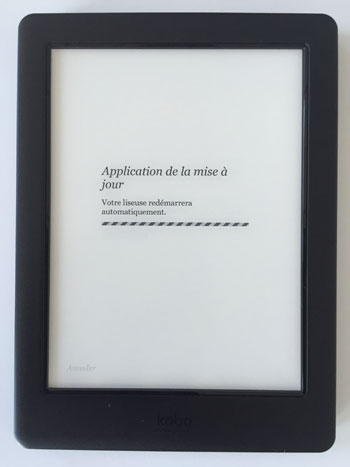 |
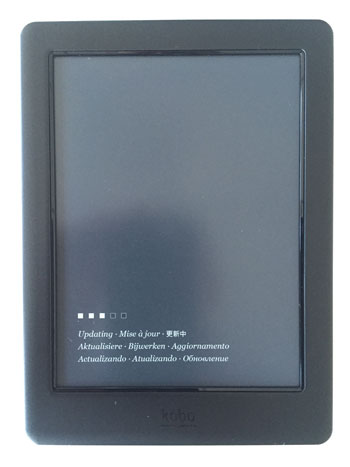 |
Le système se relance au bout d'un temps acceptable. Tant mieux. Nous passons donc à l'étape suivante qui nous demande de nous connecter à notre compte kobo (que nous n'avons évidemment pas). Nous utilisons "Se connecter avec la Fnac" en utilisant les paramètres de notre compte d'achat sur le site La Fnac.
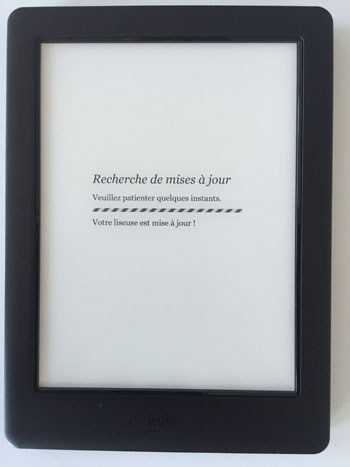 |
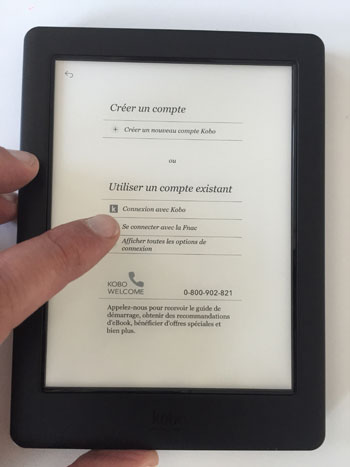 |
Nous entrons donc nos paramètres pour finalement aboutir sur l'écran "Finalisation de la connexion à Kobo", pour en arriver là, le tout aura pris une quinzaine de minutes. Nous cochons les conditions générales d'utilisation (pas le choix) que nous ne lisons bien sûr pas, nous laissons la deuxième option plus "commerciale" de côté ...
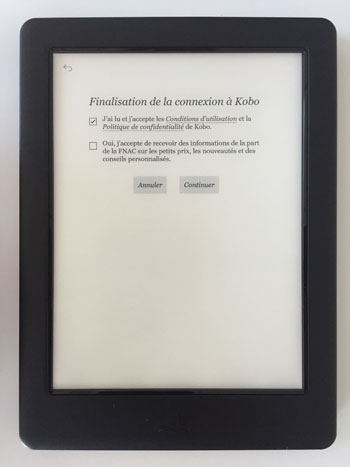 |
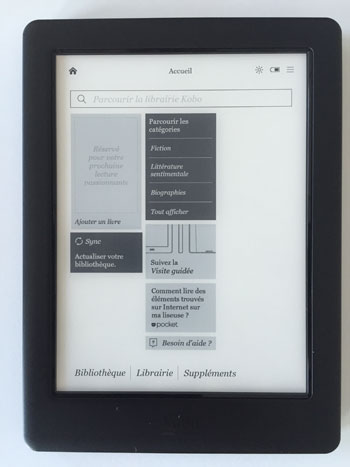 |
A noter qu'entre les deux étapes précédentes nous avons une boîte d'erreur qui s'est ouverte nous informant d'une erreur de connexion .. nous ne tiendrons pas rigueur à la Kobo Glo HD de cette erreur provenait sans doute d'un problème d'accès au Wi-fi chez nous !
Nous avons donc fini la configuration de la Glo HD. Voyons ce que nous réserve la page d'accueil, cette dernière est construite par l'intermédiaire de différents modules (tuiles). D'ailleurs à ce sujet, en laissant le doigt appuyé sur une des tuiles, deux options de menu s'offrent à nous : Ouvrir | Enlever mosaïque ... Si l'on fait "Enlever Mosaïque", le module disparaît de la page d'accueil. Il nous faut quelques instants pour comprendre que nous n'avons pas la possibilité de le remettre manuellement. Le principe est qu'il revienne de lui-même en fonction de notre navigation, si par exemple nous otons une catégorie affichée de la page d'accueil, et que nous renaviguons dessus dans la librairie, celle-ci réapparaîtra toute seule sur la "home". A noter que la tuile "Sync" qui permet la synchronisation de l'appareil avec votre compte kobo / Fnac, ne pourra pas être supprimée de la page d'accueil.
De manière générale, la navigation sur la kobo connaît les mêmes défauts que toutes les liseuses à savoir un taux de rafraichissement faible, qui engendre des traînées à l'affichage lorsque l'on change de page.

Sur le bas de l'écran, 3 menus sont proposés
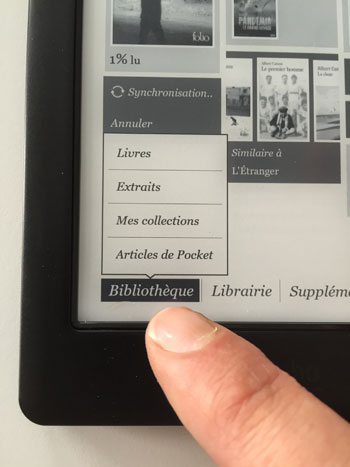 |
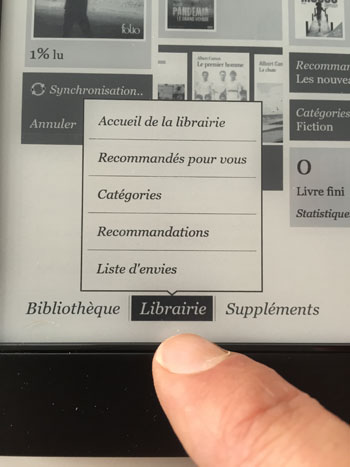 |
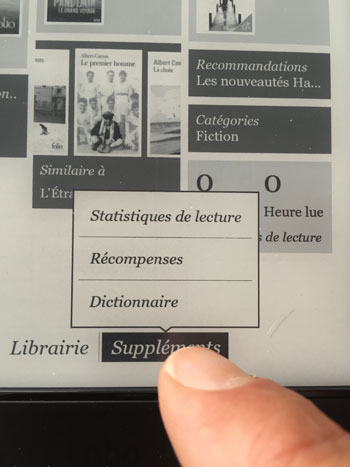 |
|

Pour la partie haute de la Kobo HD, on retrouve :
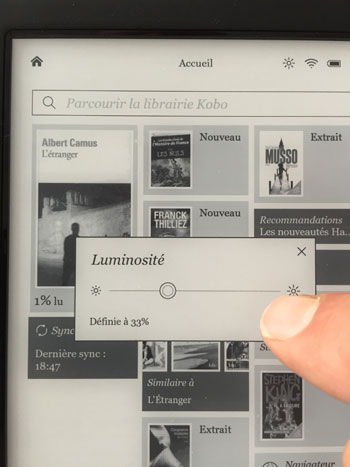 |
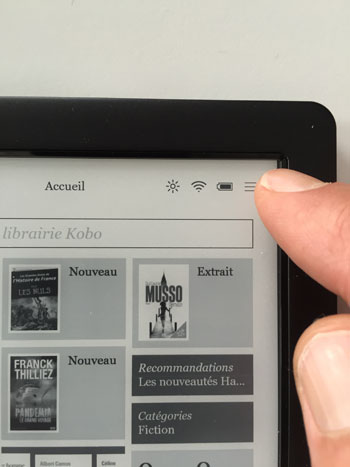 |
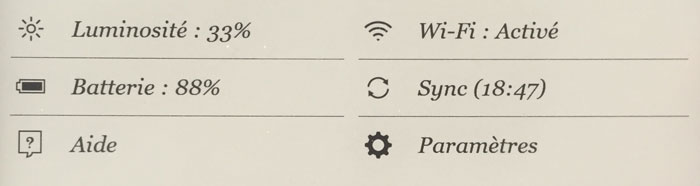
Le menu hamburger permet d'accéder à des états, des paramètres et aux rubriques d'aide de la Kobo Glo HD. Nous trouvons dans ce menu :
En dessous de cette zone se situe une zone de texte permettant d'effectuer une recherche de livre par son nom, par son auteur ou tout autres mots.
Nous entrons là dans une phase assez perturbante pour nous ! Nous avons en effet acheté notre liseuse sur le site de la Fnac, d'ailleurs, en mode veille c'est bien le logo du marchand que l'on reconnaît. Lorsque nous nous sommes connectés pendant l'assistant de configuration, nous avons utilisé notre compte Fnac pour le faire. Mis à part que sur le dernier écran de configuration, la Kobo nous proposait de recevoir les offres de la Fnac. Depuis que nous avons ouvert la liseuse, plus aucune mention du marchand français nulle part ! Du coup, on ne sait pas trop chez quel marchand nous achetons un livre sur la liseuse ! Nous avons donc testé plusieurs méthodes d'achat pour en avoir le coeur net.
Avec notre PC, nous nous sommes rendu sur le site de la Fnac et avons téléchargé plusieurs e-books gratuits et un payant. Rendez vous dans la section EBOOKS du marchand de livres puis nous sélectionnons un livre et nous faisons "Télécharger en ePub" (ou télécharger sur la fiche produit). Nous passons par l'étape panier, puis nous validons nos commandes. Nous ouvrons la liseuse et touchons le bouton "Sync" pour synchroniser la tablette avec ces achats. Nos livres apparaissent bien.
Maintenant nous décidons de commander un livre directement de la liseuse en Wi-fi. Nous cherchons donc un document ... allez va pour "La métamorphose" de Kafka à 2 euros. La liseuse nous demande d'entrer une adresse puis les informations concernant notre carte bancaire. A noter, que sur l'étape de la carte bancaire, nous nous trompons sur l'année d'expiration de la carte que nous donnons sur 4 chiffres au lieu des 2 requis ... aucun message d'erreur n'est affiché à l'écran - rien ne se passe - voilà de quoi rester bloqueé quelques minutes à trouver l'erreur soi-même. Nous entrons finalement les bonnes informations puis nous les validons. Le livre se télécharge bien sur la Glo HD. Nous allons sur notre compte Fnac, rien concernant cet achat. Nous nous rendons donc sur le site kobo.fr, nous nous connectons avec notre compte Fnac (Attention, l'option est masquée par défaut) puis allons voir dans la section "Mon Compte" puis "Historique de mes achats". Et là en effet, on découvre bien notre achat et également ceux effectués sur le site de la Fnac (avec un numéro de commande différent).

Franchement ce n'est pas simple de s'y retrouver, autant sur le site de la Fnac quand on achète un livre à partir d'un ordinateur, tout est très clair et la méthode de synchronisation pour le rendre disponible sur la liseuse fonctionne tout à fait bien. Autant, côté liseuse, aucune explication claire n'est donnée à ce sujet ... on ne sait pas au départ chez qui on achète - Il est tout à fait légitime de penser que l'achat d'un livre sur la liseuse estampillée "Kobo Glo HD via Fnac" s'effectue chez le marchand français ! Mais non, c'est chez kobo que vous acheterez ! Il manque donc une explication claire et précise sur le sujet.
Attention le passage est un peu technique, et nous avons hésité à l'intégrer parce qu'il concerne des protections numériques qui ne devraient pas être enlevées - mais il nous semble utile de vous montrer qu'aujourd'hui la transformation d'e-Book d'un format propriétaire dans un autre est possible, quelque soit la protection, et surtout légitime si vous avez acheté des livres numériques et que vous souhaitez simplement changer de liseuse !
La Kobo gère des formats de fichiers qui se démocratisent de plus en plus nommés ePub (Electronic Publication) - sans protection et qui s'adaptent à la taille de l'écran. Si vous achetez un livre numérique au format Kindle chez Amazon (extension .azw) , pour le rendre compatible avec la Kobo, il faudra que vous ôtiez la protection DRM (avec un logiciel dédié - pour tester la chose nous avons utilisé de notre côté Kindle DRM removal en version gratuite 30 jours - Mais les méthodes possibles sont nombreuses), avant d'utiliser le logiciel Calibre pour sa transformation finale en ePub. Nous avons donc pu effectuer l'opération sans problème particulier, avec "Monsieur Mercedes" téléchargé sur Amazon pour notre test du Kindle Voyage et transformé au format ePub compatible Kobo.
Le DRM (ou GDN en français - Gestion des Droits Numériques) est une protection d'oeuvre (films, livres, logiciels, certains matériels comme des disques durs ...) utilisée par les éditeurs qui est très controversée en ce qui concerne les livres - En effet, il nous semble tout à fait légitime de pouvoir transformer ses e-book d'un format Amazon (Kindle) par exemple vers une Kobo, sans contraintes, notamment si l'on décide de changer de liseuse - Le DRM rend l'opération contraignante et même si elle n'est pas compliquée, elle peut s'avérer tout de même délicate à celui qui ne maîtrise pas un minimum l'informatique ! De plus, on a le sentiment d'être dans l'illégalité quand on effectue ce genre d'opération !
A noter, que les ePub peuvent également être convertis vers un format (azw) compatible Kindle. Pour finir, avec les formats de fichier, le .acsm est assez répandu et appartient à Adobe, c'est en fait un ePub avec une protection numérique. Il faut, pour utiliser ce format et éventuellement le convertir, disposer au préalable d'un compte sur ADE (Adobe Digital Edition). Les format MOBI et PRC sont quant à eux également assez utilisés et des dérivés d'ePub, il appartiennent à la société MobiPocket, à l'origine française et rachetée par Amazon en 2005.
En tout cas, l'excellent logiciel gratuit Calibre vous aidera à gérer toutes les conversions possibles à supposer qu'il n'y ait pas de protection DRM intégrée - (Il existe des plugins qui permettent d'ôter directement les DRM de Calibre - mais nous n'avons pas testé ces possibilités).
Une dernière note sur le sujet : pour déplacer un fichier ePub de votre ordinateur vers la Kobo, il suffit par exemple de créer un repertoire nommé "epub" à la racine de la Kobo, et de copier les fichiers de votre ordinateur dedans. Les fichiers convertis par Calibre, se situent par défaut dans le répertoire "Mes documents".
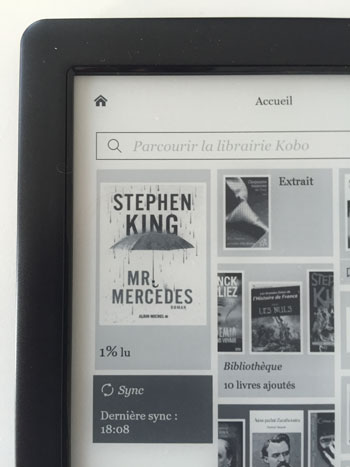 |
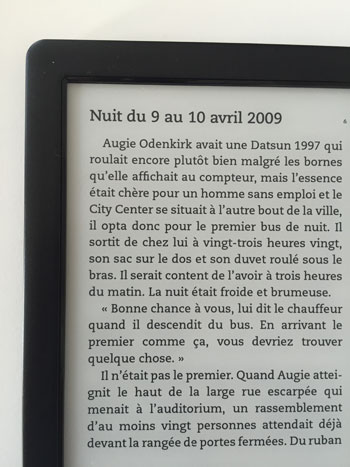 |
Passons maintenant à la partie la plus importante, la lecture. Tout d'abord l'écran est agréable à regarder, il est doté d'une résolution de 300 ppp équivalente à celle utilisée dans l'imprimerie, et suffisante pour la lecture d'un livre. Nous ouvrons notre premier livre, il s'agit du classique "L'Etranger" de Camus récupéré sur le site de la Fnac.
Pour naviguer entre les pages, le procédé est classique sur les liseuses, pour aller à la page suivante vous toucher le bord droit de l'écran, pour revenir à la page précédente son bord gauche.
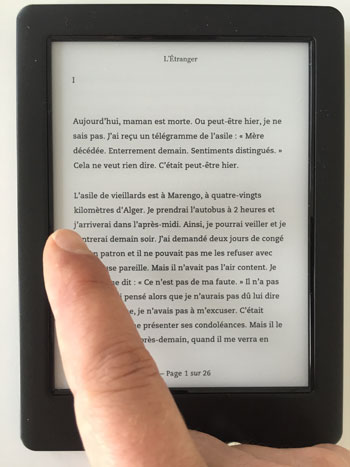 |
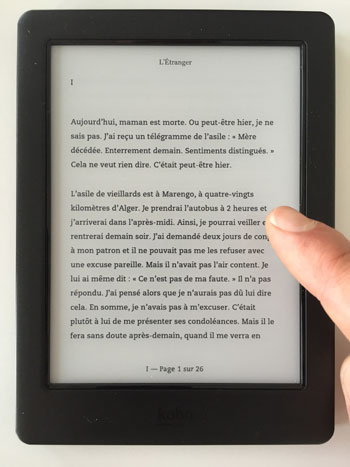 |
A tout moment, en touchant le haut de l'écran (ou le bas) vous pouvez accéder au menu général de la Kobo, et à un menu contextuel en bas qui permet d'effectuer des actions sur le livre en cours de lecture : l'accès aux chapitres, la modification de la police et de la taille des caractères, ou simplement de voir les statistiques de lecture.
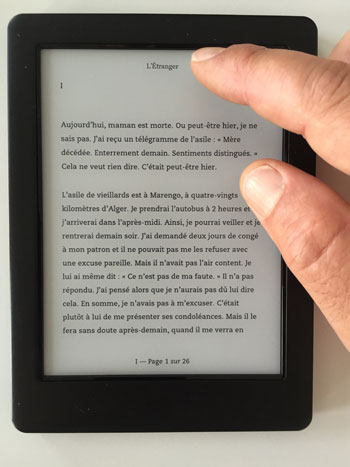 |
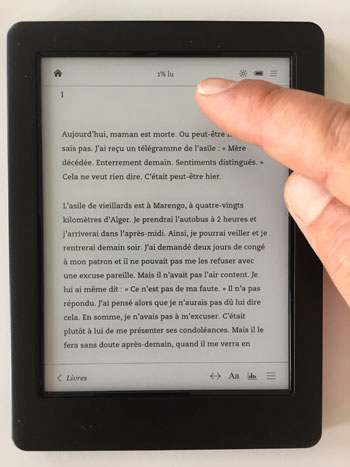 |
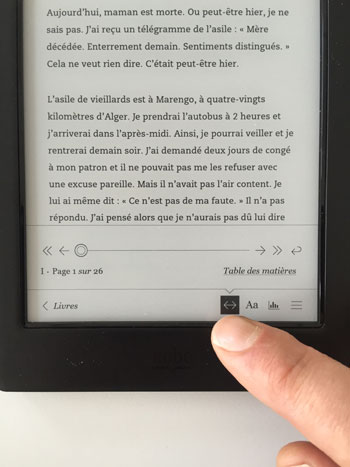 |
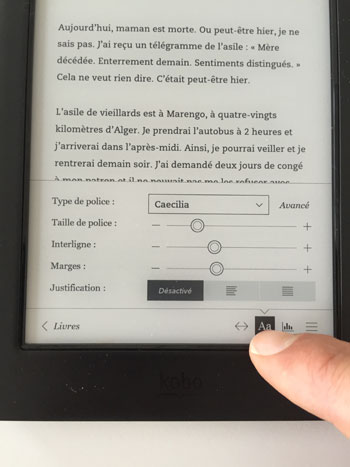 |
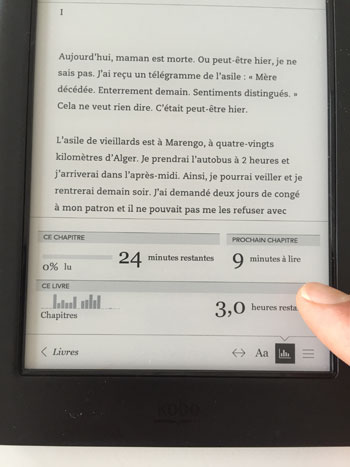 |
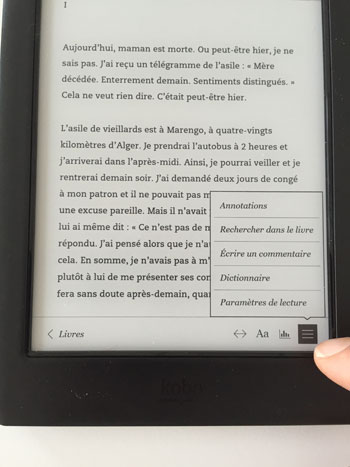 |
Pendant votre lecture, si vous ne comprenez pas un des mots écrits, vous pouvez le toucher (touche longue), il se soulignera et le dictionnaire (enfin) fera apparaître sa définition.
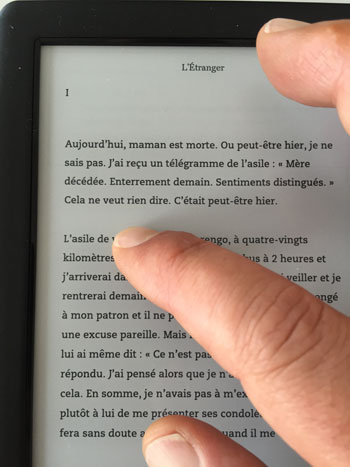 |
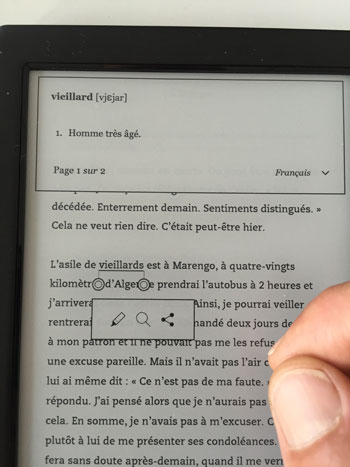 |
Les deux curseurs (cercles) en dessous de la ligne de sélection, vous permettent de l'étendre à plusieurs mots. Vous pourrez les surligner, y associer une note, effectuer une recherche sur Internet, ou partager sur Facebook. Voyons comment ajouter une note à un passage du texte, nous sélectionnons donc un passage avec le doigt qui n'a d'autre intérêt que d'agrémenter notre exemple. En relâchant le doigt, 2 options nous sont proposées, nous touchons "prendre des notes".
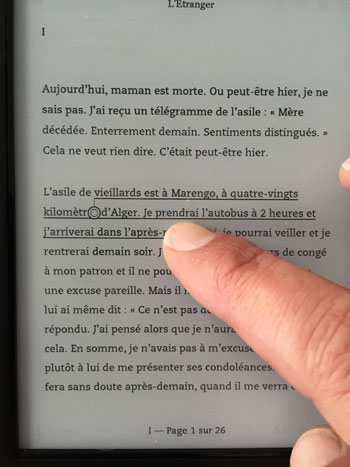 |
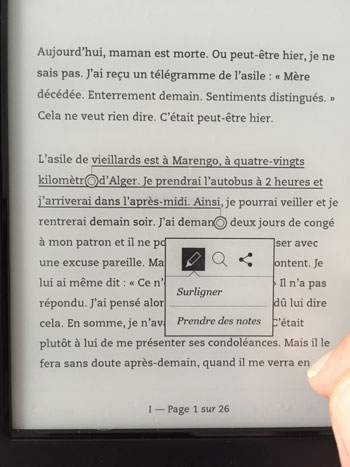 |
Nous voici dans la zone d'édition d'une note, qui ouvre le clavier virtuel par défaut, nous inscrivons un texte exemple puis nous faisons Enregistrer. Pour retrouver les notes en cours de lecture, activez les menus (touche en bas ou en haut de l'écran), dans l'icône hamburger du bas allez sur l'option "Annotations", vous verrez la liste de toutes les notes prises, pour accéder aux emplacements, il suffit simplement de toucher avec le doigt celles que vous cherchez.
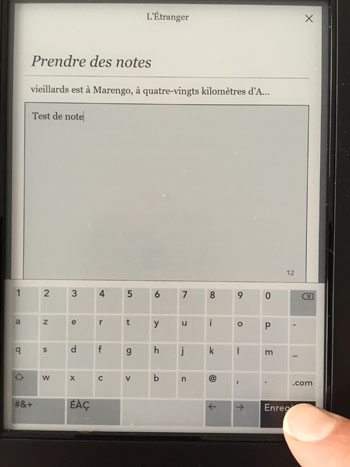 |
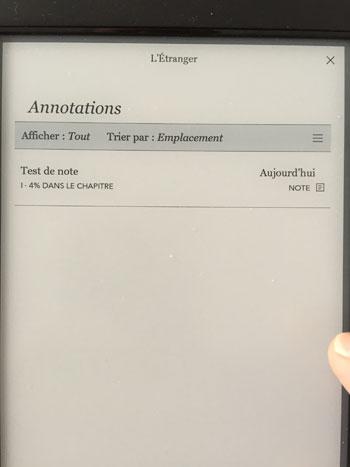 |
Vous aurez sans doute besoin, au fil de vos lectures, de marquer une ou plusieurs pages du livre. L'opération est très simple à effectuer, vous touchez (touche courte) le haut droit de l'écran, et un corne apparaît en haut de la page qui indique que la page est marquée. Si vous retouchez ensuite ce même emplacement, l'effet inverse se produira et fera disparaître la marque. C'est le même menu que pour les notes "annotation" qui vous permettra de visualiser et d'accéder à vos marque-pages.
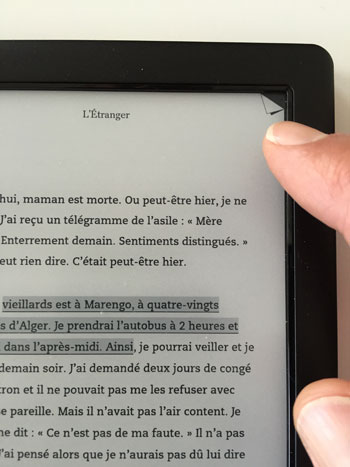 |
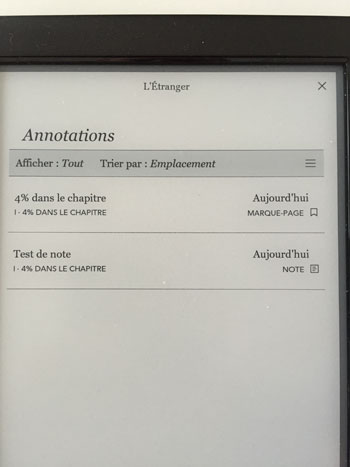 |
Nous avons gardé le meilleur pour la fin. A tout moment, pendant la lecture, vous pouvez changer la luminosité de l'écran (système ConformLight) en faisant glisser votre doigt sur le bord gauche de l'appareil. Le système est ingénieux, et permet d'adapter rapidement la lumière de l'appareil à l'environnement.
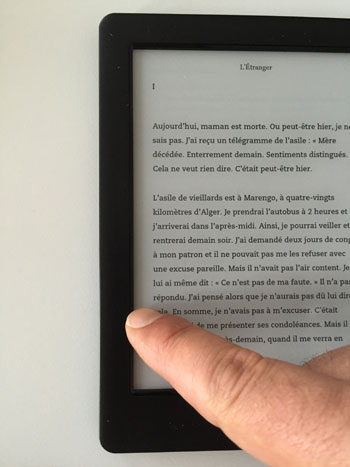 |
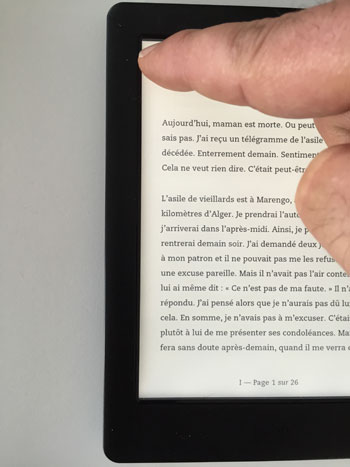 |
Voilà terminé ce test de la liseuse Kobo Glo HD. Nous avons étudié les éléments qui nous semblaient judicieux pour que vous puissiez effectuer votre achat en toute connaissance de cause. Nous n'avons évidemment pas pu parcourir de manière détaillée toutes les options possibles (entre autres la connexion au PC et les logiciels fournis (logiciel Kobo, Appli pocket ...) - pour nous une bonne liseuse doit nécessiter un minimum de connexion avec autrui - on doit pouvoir effectuer les opérations de base directement de la tablette simplement avec une connexion Wi-Fi.
Côté lecture, la Kobo Glo HD fait de notre avis partie des meilleures liseuses du marché, la lecture d'un ouvrage est très agréable. Le produit est léger, ce qui le rend utilisable n'importe où ! On a constaté simplement que le plastique entourant l'écran était légèrement glissant, ce qui pouvait entraîner une gêne lors d'une lecture allongée. De notre avis, la texture arrière de l'appareil n'est pas très agréable au toucher - mais, ce sentiment nous est propre, et pourrait être réglé avec une coque.
Côté navigation, ergonomie et compréhension du système, il nous aura fallu un peu de temps pour bien comprendre les différents processus d'achat d'un livre ... et le système n'est pas très clair à ce sujet et ce, notamment sur les achats de livres directement sur la liseuse - alors que notre système est estampillé "Fnac", on s'attendait à pouvoir acheter des livres directement chez le marchand français à partir de la Kobo Glo HD, ce qui n'est malheureusement pas possible.
On a pu observer également quelques liens mal placés, notamment le "Dictionnaire" accessible de la page d'accueil mais inopérant, un système de gestion d'erreur très léger ... notamment lors de l'insertion des paramètres de notre carte bancaire, nous nous sommes trompés pendant la saisie de l'année, nous avions indiqué 2016 au lieu de 16, aucun message d'erreur ne nous a été indiqué ... on a fait du sur place jusqu'à trouver l'erreur ... ce qui est un peu déroutant !
Voici en résumé ce que nous avons pensé du produit, de ses inconvénients et de ses avantages.
| Caractéristiques techniques | |
| Ecran | 6 pouces |
| Anti-reflets | Oui |
| Résolution | 300 ppp |
| Définition | 1148 x 1072 pixels |
| Dimensions | 157 x 115 x 92 mm |
| Poids | 180g |
| Stockage | 4 Go |
| Formats supportés | Application POCKET pour visualiser les articles vus sur le web directement sur votre liseuse ; Formats textes : EPub, PDF, TXT, HTML et RTF ; Formats images : JPEG, GIF, PNG et TIFF ; Formats Bandes Dessinées : CBZ et CBR |